本文提供简单的操作指引,方便您快速了解如何在 MRP 控制台进行服务授权和创建项目。
步骤1:服务授权
1. 单击弹窗中的前往授权,页面将跳转至访问管理控制台。
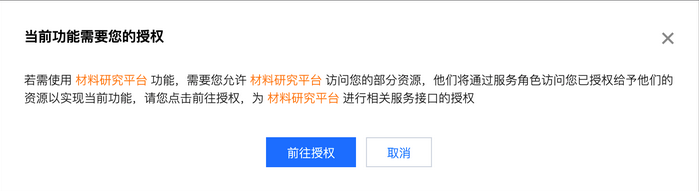
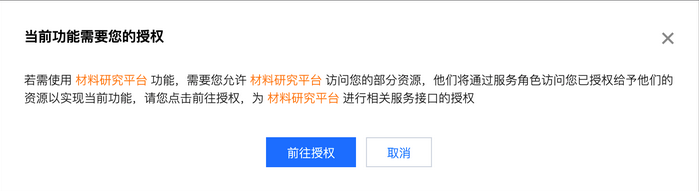
2. 单击同意授权,即可创建服务预设角色并授予材料模拟平台相关权限。
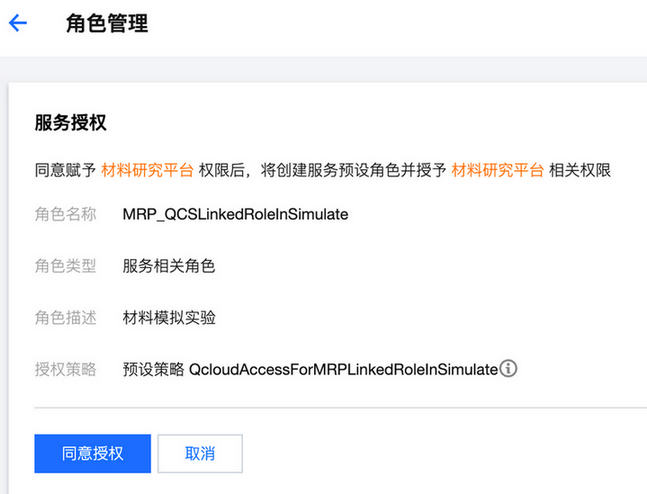
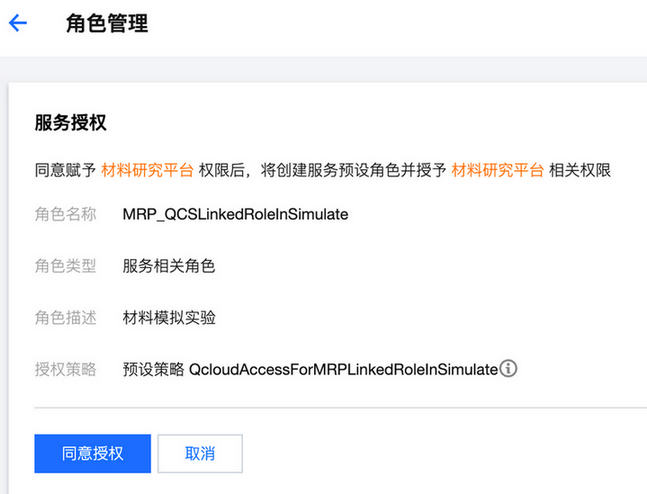
3. 完成授权后,切换回原标签页,单击已完成授权,即可执行后续步骤。
步骤2:创建项目
完成服务授权后,您可在 MRP 中创建一个项目。
在 MRP 中,项目是一个基础的管理单元,承载着对人员、实验、消耗资源进行管理的功能。用户需在项目中进行实验提交、数据处理等操作。
注意:
创建项目和添加项目成员操作需要主账号权限。
创建项目流程如下:
1. 进入 MRP 控制台,默认显示项目列表页面,单击页面左上角创建项目。


2. 填写项目名称,并且选择是否开通 Cloud Shell 服务。
若选择开通 Cloud Shell 服务,用户需选择功能依赖的 容器服务 相关参数。
若不选择开通 Cloud Shell 服务,后续也可在 MRP 项目列表开通该服务。
3. 完成项目创建。
步骤3:子账号授权
说明:
子账号授权为添加项目成员的前置步骤,若用户不需要拉取其他账号作为项目成员,则可忽略该步骤。
子账号首次登录时,主账号需要为子账号授予 QcloudMRPFullAccess 权限。添加权限的方式如下:
2. 在策略列表中搜索 QcloudMRPFullAccess 策略,选择相应的策略名称后单击确定。
说明:
步骤4:添加项目成员
创建项目完成后,添加项目成员的步骤如下:
1. 具有 QcloudMRPFullAccess 权限的子账号用户可单击 MRP 控制台项目列表中的申请加入申请加入项目。子账号用户需填写申请信息。
2. 子账号申请后,主账号用户单击新增成员,弹出申请列表弹窗。主账号可在弹窗中对申请账号进行通过和拒绝判断。
3. 项目成员添加完成后,用户单击查看成员即可查看项目内成员列表。